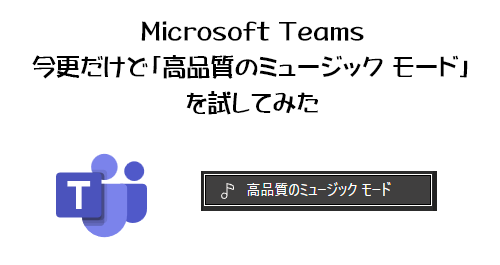
Microsoft Teams の会議の音質を良くする「高品質のミュージック モード」って知ってますか?おそらく通常の会議では必要のない機能だと思うので関心度も低いかと思います。以下の Microsoft 365 サポート サイトのページに詳細の記載があります。
高忠実度の音楽モードを使用して Teams で音楽を再生する – Microsoft 365 サポート
https://support.microsoft.com/ja-jp/office/c1550582-2f76-4b31-9f72-e98c7167a18e
これを読むと「オンライン音楽レッスン」「音楽パフォーマンスの送信」「オンラインの視聴者に高品質の音楽を送信する」などに適していると記載されています。教育機関など音楽の先生をやってる人にはうれしい機能ですね。他にもIT技術コミュニティを運営している人もオンラインイベントを開催する際にイベントの開始前、オープニング、セッション間の幕間、エンディングなどでBGMを流す場合もあるけど通常は音質が悪いのでイベント自体のクオリティアップにも効果があるかも。また普通の企業の会議においても、画面共有して音声の入った動画を流したりする場合や、年末年始や年度の頭などに社長が従業員に挨拶をするようなイベントなどなど。「オンライン会議の音質を良くしたい」というシーンがあるかもしれないので、頭の片隅に覚えておくと良いかもしれないですね。
で、この機能自体は去年2022年5月あたりに展開された機能なので10か月くらい経っているんだけど、当時オモシロそうなこの機能はコミュニティイベントで大勢でワイワイやろうと思ってネタを温存していたんです。そしたら機会を失って忘れていました(笑) 気が付けば本ブログのネタとしても取り上げていなかったんですね。
そんな最近、ふと思い出してちゃんと試してみようと思って、せっかくなので動画にして YouTube に先週金曜日の夜に公開したというわけです。なので、この記事でザックリ読んでもらった後に、是非動画を視聴してください。こればかりは「百聞は一見に如かず」です。あ、音なので逆か。「百読は一聴に如かず」ですね。ん?よくわからなくなってきた…ま、いっか。つまり動画を必ず視聴してください!
■動画見てください
動画では3つのパターンでオンオフを比べています。「マイクに向かってビートボックスを刻む」「マイクに向かってギターを弾く」「コンピューターサウンドを含んだ画面共有で音楽を流す」です。それぞれ劇的に音質が変わります。今職場でこの記事を読んでいる方は、ちょっと視聴する場所を選ぶと思いますが。音に関する事なのでヘッドフォンやイヤフォンで視聴すると良いかもしれません。
■どういう効果が得られるのか?
上のサポートページを読むと、難しい数字の話が出てきます。
▼該当部分を抜粋引用
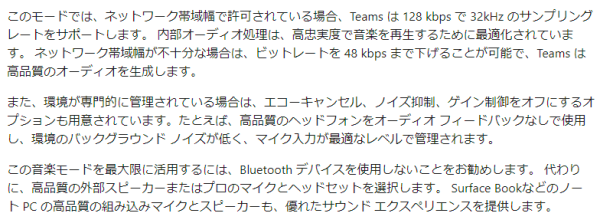
サッパリわからないですよね。とにかく高品質になるという事です。これ事前に YouTube で調べていたら海外の人が波形を見せるアプリを使って実際に高品質ミュージックモードのオンオフを比べている動画を見つけましたが、見事に通常時はハイとロー、つまり高音域と低音域がカットされていて、オンにするとカットされていた音域が出ている事が確認できます。音も波形を出せばオンオフの違いを視認できるんだ!なんて思いながら、でもやはり実際に聴いた方が体感できます。
■高品質のミュージックモードの設定方法
設定方法も動画に見せていますが、こちらでも一応説明を。っていうのも上のサポートページは古いUIの頃のスクショでした。
▼該当部分を抜粋引用
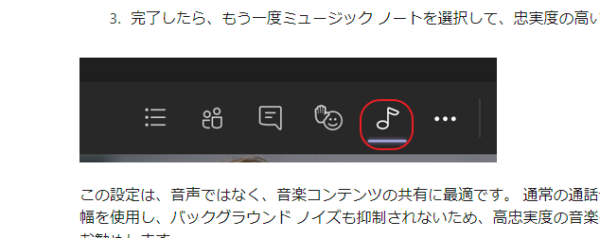
今はまた違うので説明します。
まず、会議に入る前に設定が必要です。
▼ Microsoft Teams メインウィンドウの右上「…」から「設定」
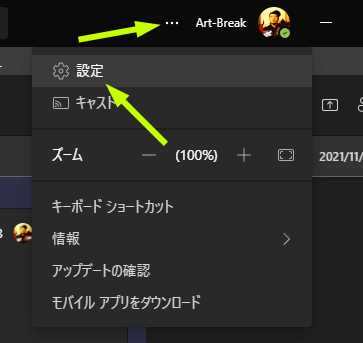
▼設定画面の「デバイス」カテゴリ内に「高音質のミュージック モード」が
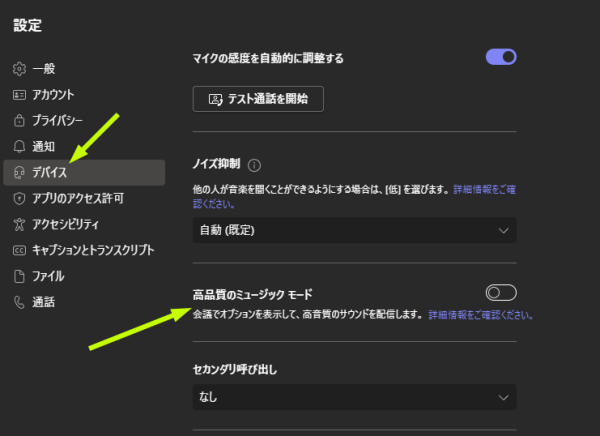
▼トグルをクリックしてオンに
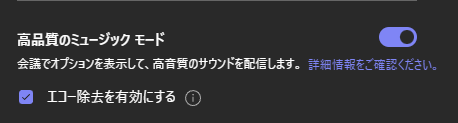
これで事前設定完了です。「エコー除去を有効にする」はチェックつけたままで良いと思います。部屋の中でスピーカーから音を流している場合のエコーの除去です。密閉型のヘッドフォンで音を流し、部屋の中に音が出ない場合はチェックを外しても良いようです。
で、この状態で会議に参加します。
▼UIが変わったのでここに高品質ミュージックモードのアイコンはありません
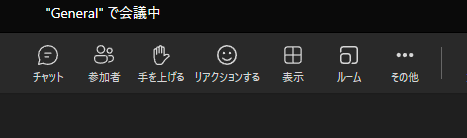
▼「…」メニュー内に「高品質のミュージック モード」があるのでクリック

これで高品質になります。オフにしたい場合は同じメニューを再度クリックです。
■注意点
サポートページに記載がありますが、まずはネットワークに左右されるという事です。なので通信環境の良いところで、なるべく無線じゃなく有線LANの方が良いのかな。
あと、 Microsoft Teams のライブイベントでは利用できないとの事です。
そして動画内でも実感しますが、オンにするとノイズ抑制機能もオフになるので部屋の中の雑音などを拾います。
最後にサポートページの最下部にも手厚く記載されていますが、高品質(に関わらず)取り扱う音楽の権利には十分注意してください。
という事で、利用シーンは限られると思いますが、ここぞという時があるかもしれないので、覚えておいて損はないと思います。
